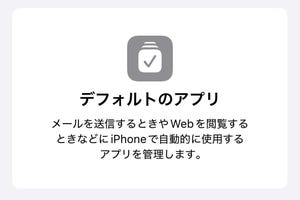Ustreamの対抗馬「TwitCasting」
Ustreamと同様のライブ動画共有サービスが「TwitCasting」だ。TwitCastingは、その名の通りTwitterとの親和性が高いのが特長。TwitCastingのiPhoneアプリには、Ustreamと同じように、ライブ配信用と視聴用のアプリがある。ライブ配信用のアプリ「TwitCasting Live」、そして、視聴用アプリの「TwitCasting Viewer」だ。
TwitCasting Liveは、独自のアカウント登録が不要で、TwitterのIDとパスワードでログインできる(図14)。左下にある[GO LIVE]ボタンをタップして、ライブ配信を開始する(図15)。
画面の下半分では、Twitterでフォローしているユーザーのタイムラインが表示され、Twitterを閲覧・投稿しながらライブ配信を行える。また、ライブ配信を開始した後には、配信中の動画のURLを含むメッセージをTwitterに投稿できる(図16)。
撮影後には、動画をWeb上に保存することも可能(図17)。そして、保存した動画はアプリ内で削除やタイトル変更などの管理ができる(図18)。なお、TwitCastingでは、1回のライブ配信は30分以内に限られる。また、ライブ配信を行うには、iOS 4以上のOSが必須となっている。
TwitCasting Viewerは、TwitCasting Liveによるライブ配信動画を視聴するためのアプリ(図19)。現在配信中のおすすめ動画を視聴できる。さらに、TwitterのIDでログインし(図20)、Twitterでフォローしているユーザーを「通知リスト」に追加すれば(図21)、それらのユーザーがライブ配信を開始したときに、プッシュ通知が行なわれる。
ライブ配信中の動画を再生すると、画面下に動画に対してのツイートが表示され、ユーザー同士のコミュニケーションを楽しみながら動画を視聴できる(図22)。
* * *
今回紹介したのは、UstreamとTwitCastingという2つのライブ動画共有サービスと、その関連アプリ。iPhoneという手軽に持ち運べる端末と、Twitterというリアルタイムなコミュニケーションにより、現在、ライブ配信動画は盛り上がりを見せている。「観る」側、そして「撮る」側として、その盛り上がりに参加してみるのも面白いかもしれない。